4uKey - ตัวปลดล็อค iPhone/iPad ง่าย ๆ ในคลิกเดียว
ปลดล็อครหัสหน้าจอ/Apple ID/MDM/รหัสเวลาหน้าจอได้ทันที
ตัวปลดล็อค iPhone/iPad ง่าย ๆ
ปลดล็อครหัส iPhone ได้ทันที
เมื่อ iOS18 ออกตัวใหม่ Apple ยังคงพัฒนาอย่า'ต่อเนื่องเพื่อเพิ่มระบบรักษาความปลอดภัยและความเป็นส่วนตัวให้กับผู้ใช้ หนึ่งใน ฟีเจอร์ใหม่ของ iOS18 ก็คือ การล็อคและซ่อนแอป ซึ่ง ต้องใช้ Face ID เพื่อเปิดใช้งานแอป
บทความนี้จะมาเจาะลึกถึงฟีเจอร์นวัตกรรมใหม่นี้ ว่ามันใช้งานอย่างไร และช่วยในเรื่องของความปลอดภัยอย่างไร รวมถึงแนะนำ Tenorshare 4uKey เครื่องมือช่วยปลดล็อคที่ทรงพลังที่จะช่วยคุณปลดล็อคแอปและอุปกรณ์ได้โดยไม่มีรหัสผ่านหรือ Face ID

ต้องใช้ Face ID สำหรับแอปรูปภาพ? ทำไม iOS18 ต้องใช้ Face ID เพื่อเปิดแอปรูปภาพ?
iOS18 แนะนำฟีเจอร์ล็อคและซ่อนแอป ออกแบบมาเพื่อป้องกันแอปที่เซนซิทีฟต่อข้อมูล หากใครบางคนพยายามเปิดแอปที่ถูกล็อคไว้ในเครื่องของคุณ พวกเขาจะเจอหน้าป็อปอัพเพื่อจำเป็นต้องมีการรับรองความถูกต้องก่อนเข้าถึง การล็อคแอปนั้นตรงไปตรงมา เพียงแค่กดค้างยาวๆ ที่ไอคอนแอปสักครู่ และเลือก "ต้องใช้ Face ID" (หรือ Touch ID ใน iPhone SE)
ไม่ใช่ทุกแอปที่จะล็อคได้ Apple ได้ยกเว้นแอปเริ่มต้นบางแอป เช่น Maps, Clock, Calculator และ Stocks เอาไว้ อย่างไรก็ตาม แอปอื่นๆ ของบุคคลที่สามสามารถใช้งานได้ แอปสามารถล็อคและซ่อนได้ โดยการย้ายโฟลเดอร์ไปไว้ในโฟลเดอร์พิเศษที่สร้างขึ้นและต้องมีการตรวจสอบสิทธิ์ในการเข้าถึงก่อนใช้งาน คุณจะยังมองเห็นแอปที่ซ่อนไว้เหล่านี้ได้ในการค้นหา การแจ้งเตือน และส่วนอื่นๆ ของระบบ
คุณอาจจะพบว่าต้องใช้ Face ID เพื่อปลดล็อคการใช้งานแอปที่ถูกซ่อนหรือล็อคอยู่ใน iOS18 ฟีเจอร์นี้ช่วยให้ข้อมูลละเอียดอ่อนของคุณได้รับความเป็นส่วนตัวมากขึ้นและไม่สามารถเข้าถึงได้หากไม่ได้รับการยืนยันอีกขั้นตอน ไม่ว่าคุณจะมองหาทางเพื่อป้องกันแกลเลอรีรูปภาพหรือแอปสำคัญอื่นๆ ของคุณ ต่อไปนี้เป็นคำแนะนำโดยละเอียดเกี่ยวกับวิธีเปิดใช้งาน Face ID เพื่อเปิดแอปใน iOS 18
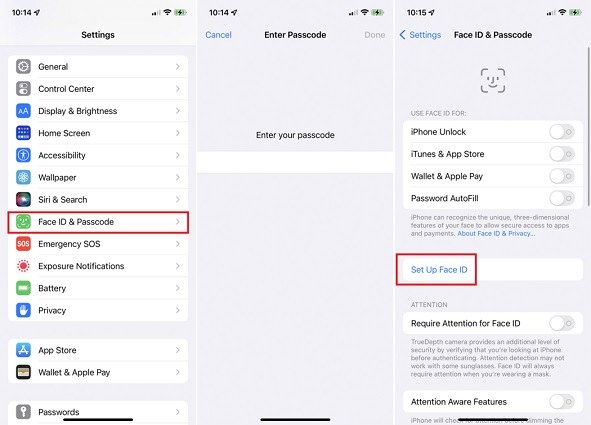
(หากว่าคุณตั้งค่ารหัสผ่านแล้ว แต่ยังไม่ได้ตั้ง Face ID มันจะขึ้นว่าต้องใช้รหัสผ่านเพื่อเปิดใช้งานแอปแทน)
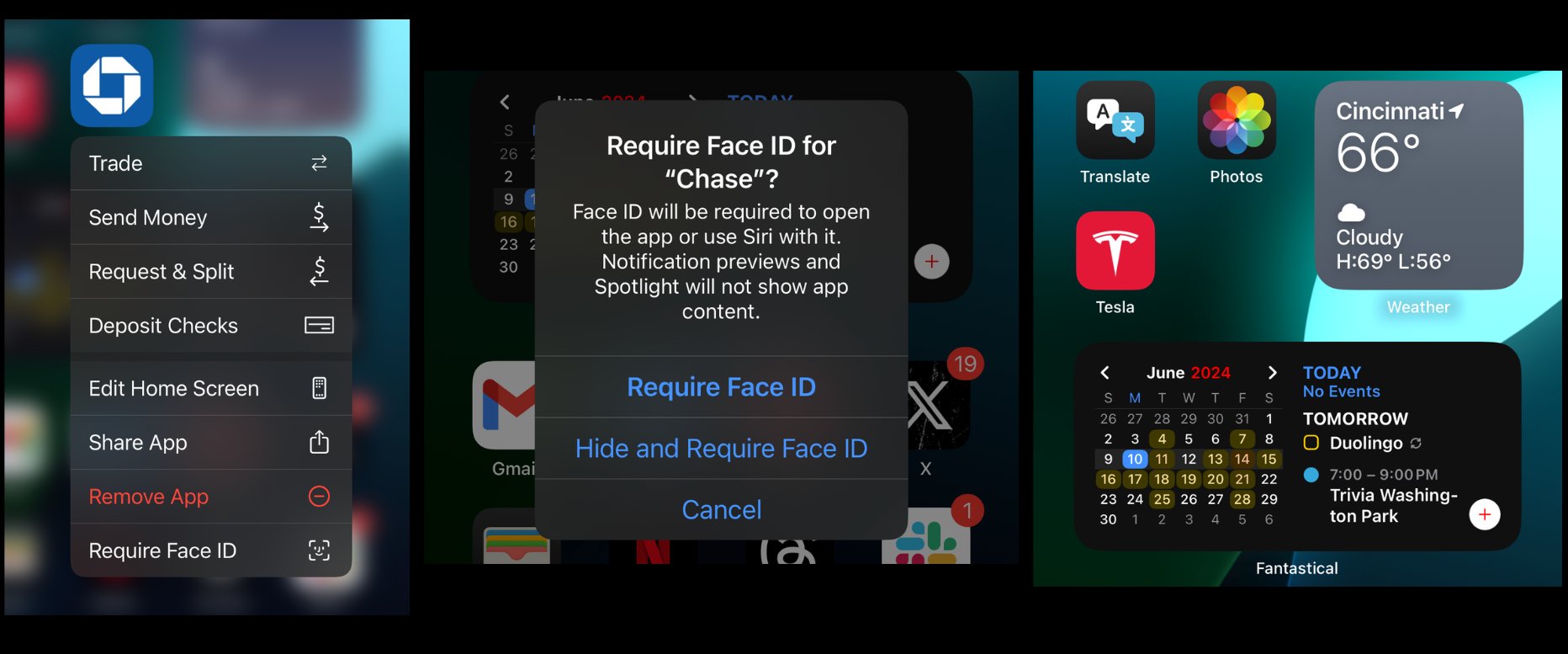
iOS18 ฟีเจอร์ล็อคและซ่อนแอปที่ต้องใช้ Face ID เพื่อเปิดใช้งานอาจจะใช้งานไม่ได้เนื่องจากหลายสาเหตุ:
หากว่า iOS18 ต้องใช้ Face ID เพื่อเปิดแอปไม่ทำงาน การแก้ไขปัญหาที่อาจเกิดขึ้นเหล่านี้เพื่อระบุสาเหตุและหาแนวทางแก้ไขต่อไป
หากว่าคุณมีปัญหากับ Face ID หรือรหัสผ่าน iPhone ใน iOS18 คุณอาจจะลืมรหัสผ่าน หรือ Face ID ทำงานไม่ดีอย่างที่คิด ทำให้คุณเข้าถึงแอปที่ซ่อนไว้หรือล็อคไว้ได้ยาก และคุณพบว่าฟังก์ชัน Face ID ทำงานได้ไม่ปกติ ทำให้คุณมีปัญหาในการเข้าถึงแอปที่คุณซ่อนไว้ คุณอาจจะมองหาทางแก้เพื่อปลดล็อค iPhone ได้โดยไม่ต้องใช้ Face ID หรือรหัสผ่านเพื่อเปิดแอป
ในกรณีแบบนี้ Tenorshare 4uKey อาจจะช่วยคุณได้ ไม่ว่าจะเป็นการปลดล็อคอุปกรณ์เนื่องจากคุณลืมรหัสผ่านหรือเพราะปัญหา Face ID คุณอาจจะอยากเปิดแอปโดยไม่ต้องใช้รหัสผ่านหรือ Face ID 4uKey จะช่วยให้คุณเข้าถึง iPhone และแอปได้อย่างไร้กังวล

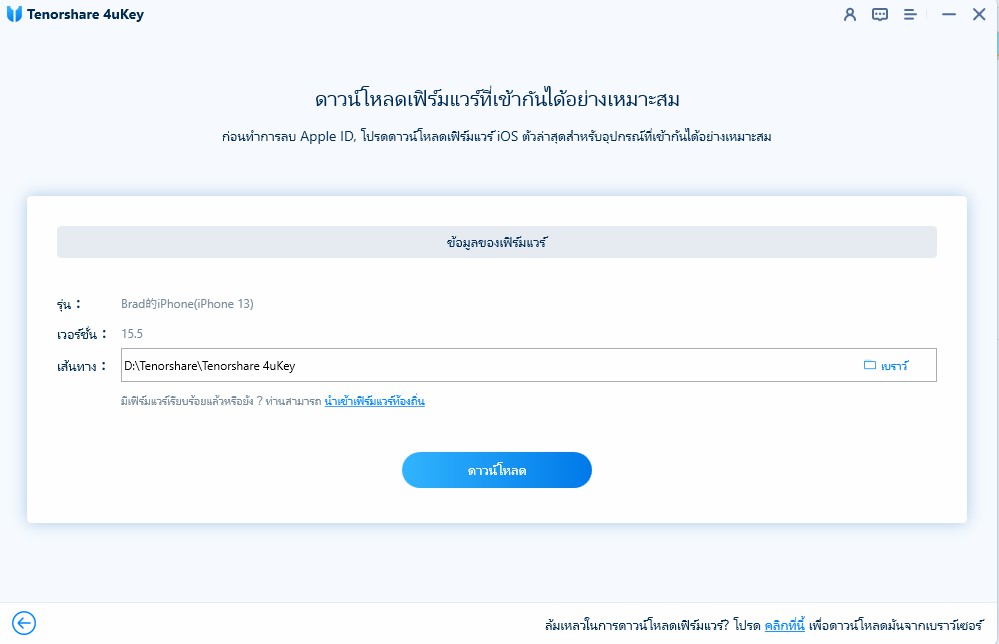
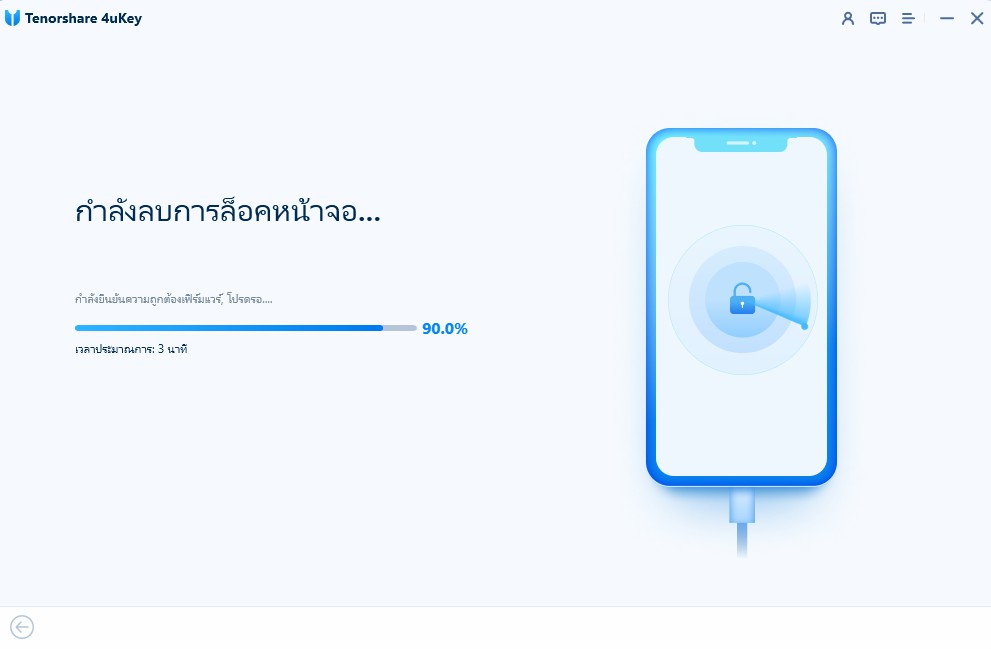

ด้วยฟีเจอร์ใหม่ล็อคและซ่อนแอป iOS 18 ต้องใช้ Face ID เพื่อเปิดใช้งานแอป เหล่านี้ เป็นฟีเจอร์เพื่อปกป้องข้อมูลส่วนตัวของคุณที่มีความละเอียดอ่อน ในบางครั้งที่คุณอาจจะพบว่าคุณโดนล็อคและเข้าใช้งานแอปไม่ได้ Tenorshare 4uKey เป็นทางออกที่จะช่วยให้คุณเข้าถึงแอปได้โดยไม่ต้องมีรหัสผ่านหรือ Face ID

เพิ่มเพื่อน LINE กับ Tenorshare
รับข่าวสาร อัปเดตโปรโมชั่น และสิทธิพิเศษก่อนใคร!

แล้วเขียนความคิดเห็นของคุณ
Leave a Comment
Create your review for Tenorshare articles
โดย Suthida Chayaporn
2025-12-09 / Unlock iPhone
ให้คะแนนเลย!